- Auteur Lauren Nevill [email protected].
- Public 2023-12-16 18:48.
- Laatst gewijzigd 2025-01-23 15:16.
Het internet biedt veel mogelijkheden voor entertainment, en een daarvan is het online bekijken van video's. Om dit te doen, hoeft u slechts een paar eenvoudige stappen te nemen.
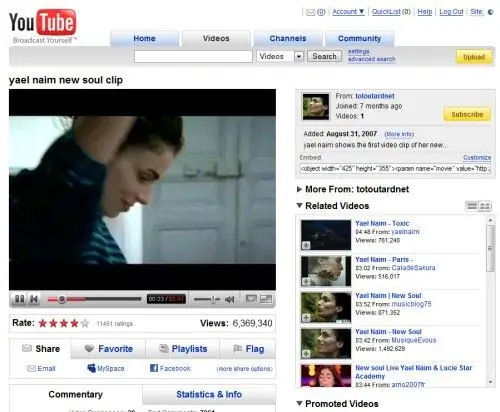
instructies:
Stap 1
Om de meeste video's online te bekijken, moet je een flash player installeren. Volg de link https://get.adobe.com/en/flashplayer/ en klik vervolgens op de knop Downloaden. Wacht tot het downloaden is voltooid, voer het gedownloade bestand uit en sluit de browser. Nadat de installatie is voltooid, start u uw browser opnieuw.
Stap 2
Er is ook de mogelijkheid om streaming video op internet te bekijken. Om dit te doen, moet u de Windows Media Player-plug-in installeren of de Silverlight Player installeren. Laten we eens kijken naar de voorbereiding voor het streamen van video aan de hand van het voorbeeld van het installeren van de Silverlight Player-toepassing. Volg de link https://www.microsoft.com/getsilverlight/Get-Started/Install/Default.aspx en download de nieuwste versie van deze applicatie door op de knop Downloaden te klikken. Voer het programma uit en sluit vervolgens de browser. Start na het voltooien van de installatie uw webbrowser opnieuw.
Stap 3
Onthoud dat voor een optimale weergave zonder vertraging, u zowel het aantal programma's dat een live netwerkverbinding gebruikt als mogelijk de kwaliteit van de afgespeelde video moet verminderen. Schakel alle downloadmanagers, torrent-clients uit, evenals instant messengers en programma's die op een bepaald moment updates downloaden. Open ook geen andere vensters in uw webbrowser terwijl u online surft.
Stap 4
Als je video nog steeds "vertraagt", kan de reden hiervoor een te hoge kwaliteit zijn of de onvoldoende snelheid van je internetverbinding. In dit geval moet u de videokwaliteit verlagen. Als u bijvoorbeeld de kwaliteit wilt wijzigen van een video die wordt afgespeeld op youtube.com, moet u op het instellingenpictogram rechtsonder in het videovenster klikken. U kunt ook een video starten, deze pauzeren en wachten tot deze is geladen, en deze vervolgens bekijken zonder remmen of vertragingen.






